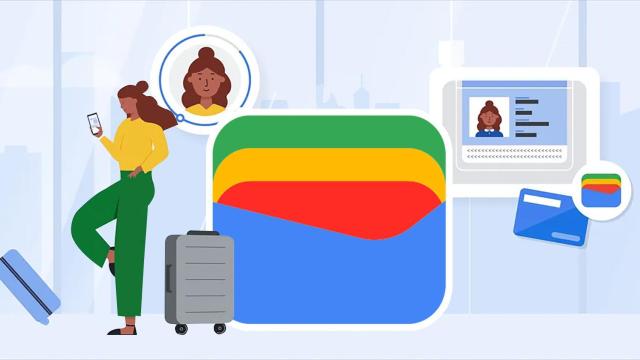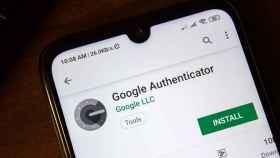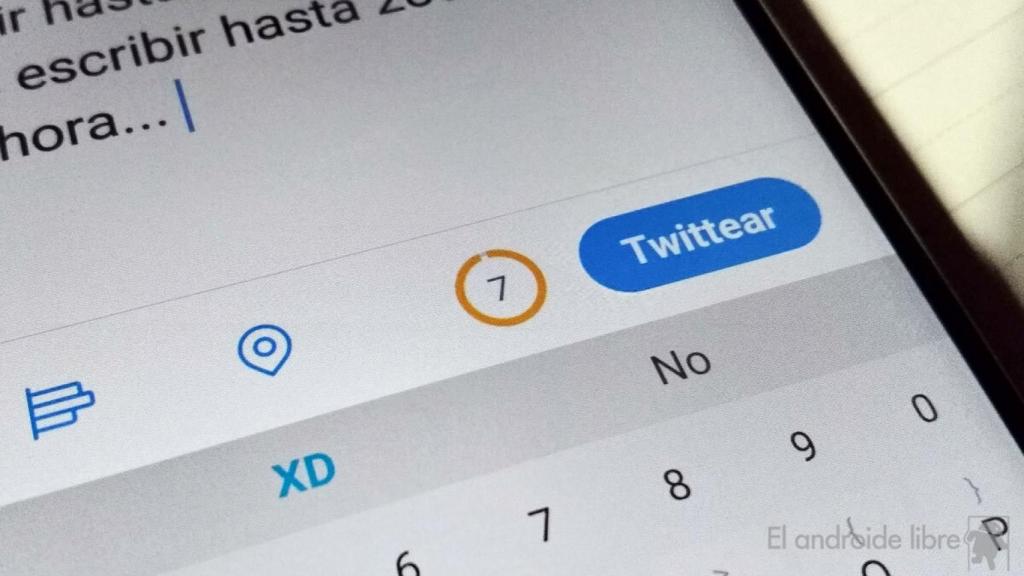
Cómo ver si alguien ha entrado en tu cuenta de Twitter
Cómo descargar todos los datos que Twitter tiene de ti
Si quieres descargar todos los datos que Twitter ha acumulado sobre ti, puedes solicitar un archivo con todos tus datos siguiendo estos pasos.
3 enero, 2021 10:05Redes sociales como Twitter son muy populares entre los usuarios en España. Al igual que otras redes sociales como Facebook o Instagram, acumula una gran cantidad de datos sobre los usuarios que tienen una cuenta. La buena parte es que tenemos siempre la posibilidad de descargar dichos datos, para poder verlos así todos.
Tener un control sobre los datos que las redes sociales han acumulado sobre nosotros es algo de utilidad. Por eso, puede que te sea de interés descargar todos los datos que Twitter ha acumulado de ti a lo largo del tiempo. Este es un proceso que podemos seguir desde la app en Android o en la versión web de la misma.
Descarga tus datos de Twitter
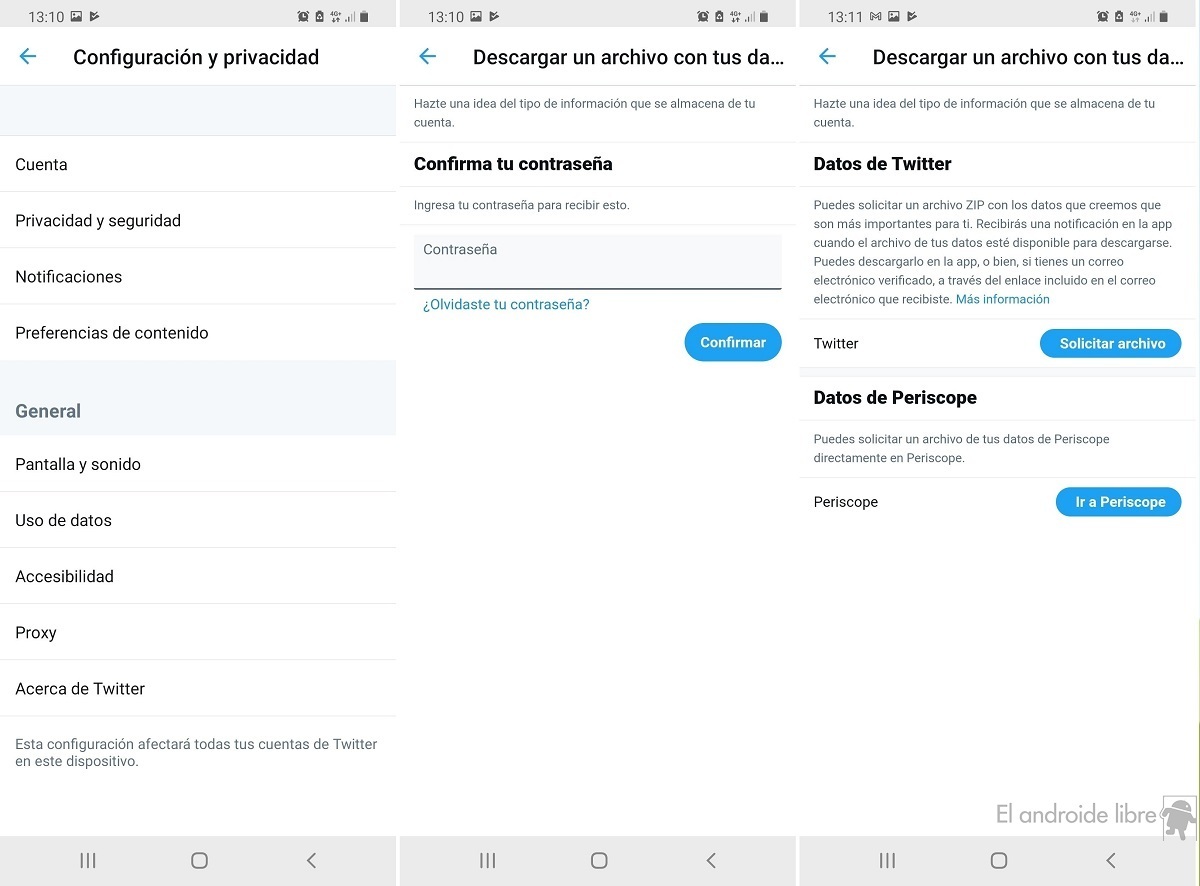
Puede que lleves mucho tiempo usando la red social, tanto en Android como en tu ordenador, lo que hace posible que se hayan acumulado una gran cantidad de datos a lo largo del tiempo. Saber cuáles son realmente esos datos que la red social tiene sobre ti es una buena opción, por si luego quieres ajustar la privacidad en la misma.
- Abre Twitter en tu teléfono.
- Pulsa en las tres rayas verticales para desplegar el menú lateral.
- Acude a Configuración y privacidad.
- Entra en Cuenta.
- Acude al apartado Tus datos de Twitter.
- Introduce tu contraseña y pulsa en Confirmar.
- Pulsa en el botón azul que dice Solicitar archivo.
- Espera a que te manden los datos.
Con estos pasos estamos realizando la solicitud o petición a la red social. Cuando hemos realizado estos pasos se recibe una confirmación de que esta petición se ha realizado y tendremos que esperar entonces a que ellos la procesen. Una vez dichos datos estén listos, se nos informa mediante correo electrónico. Se establece un máximo de una solicitud al mes, de modo que si hacemos una, no podremos volver a pedir este archivo en 30 días.
Cuando la descarga está lista, podemos acudir a Configuración una vez más dentro de la app de Twitter. Allí nos encontramos con la opción de descargar datos, donde tenemos un botón para proceder a la descarga. Se descargará entonces un archivo comprimido, donde tenemos todos los datos que la red social ha acumulado de nosotros.